
Hoewel Apple altijd heeft bedoeld dat hun producten een gesloten ecosysteem vormen, hebben veel mensen Android-telefoons en willen ze deze gebruiken met Apple-producten. Van streaming video tot het synchroniseren van muziek en contacten, deze apps maken het een koud kunstje.
Overdracht van bestanden tussen Mac en Android: AirDroid
AirDroid is een gratis service waarmee je bestanden van en naar je telefoon kunt verplaatsen vanuit je webbrowser. U kunt zelfs tekstberichten verzenden en ontvangen vanaf uw computer.
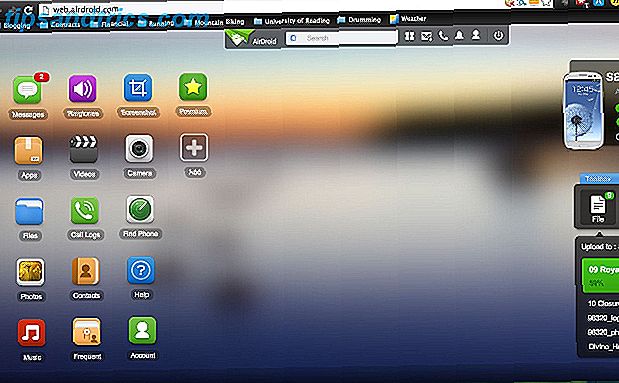
Om te beginnen, download AirDroid 2 (gratis) uit de Google Play Store en ga naar airdroid.com op je Mac. Meld u aan voor een account (u kunt uw Google-, Facebook- of Twitter-accounts of uw e-mailadres gebruiken) en log in op uw telefoon op dezelfde manier.
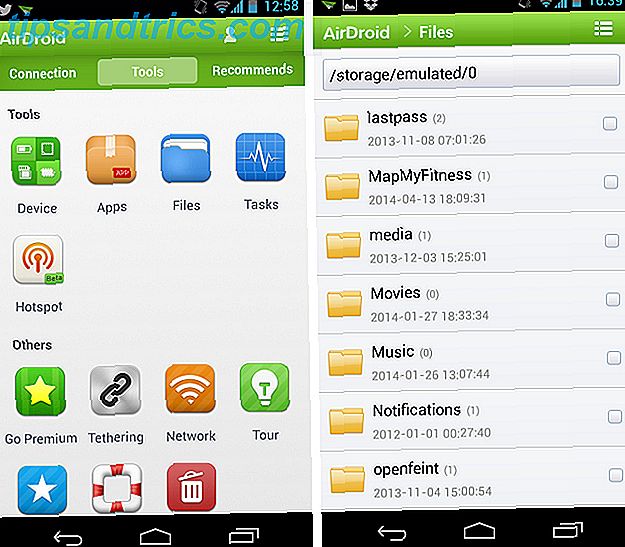
Om te beginnen met het overzetten van bestanden log je in op airdroid.com en klik je op Start AirDroid boven aan het venster vanaf je Mac. Meld u aan en u ziet de AirDroid online-desktop, waar u berichten kunt verzenden en ontvangen, gesprekslogboeken kunt bekijken en bestanden kunt overbrengen. Het is net zo eenvoudig als het slepen en neerzetten van de dingen die u wilt op uw telefoon in het vak aan de rechterkant van het scherm.
Koop je muziek overal: Google Music
Omdat veel van de synchronisaties tussen Apple-apparaten via iTunes gebeurt, is het heel eenvoudig om je muziek van je computer naar je iPhone te krijgen. Het is moeilijker als je een Android-telefoon hebt, maar het kan zeker worden gedaan.
Naast een aantal andere apps die iTunes met Android synchroniseren, kan ik iTunes met mijn Android synchroniseren? Drie Sync-apps, vergeleken kan ik iTunes met mijn Android synchroniseren? Drie synchronisatie-apps, vergeleken Wanneer ik spreek met vrienden die liever een iPhone dan Android gebruiken, noemen velen van hen 'gemak van synchronisatie' als een van hun belangrijkste redenen. Ik moet het op dat punt aan Apple overhandigen: zelfs ... Lees meer, Google heeft het mogelijk gemaakt om te synchroniseren via Google Play Music. Je kunt je volledige muziekverzameling - tot 20.000 nummers - uploaden naar hun servers, waar je ze gemakkelijk kunt openen en downloaden op je Android.
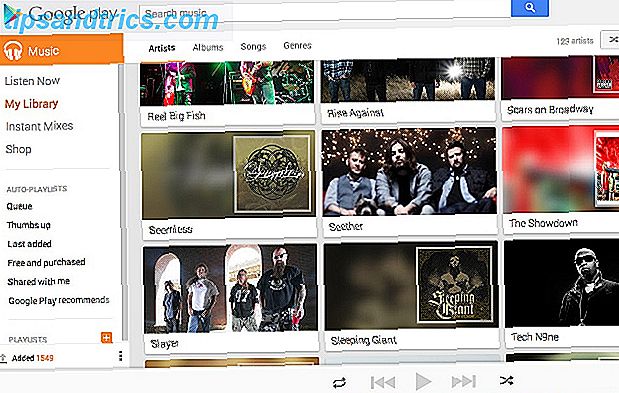
Ga om aan de slag te gaan naar Google Play Muziek en log in (ervan uitgaande dat de service beschikbaar is in uw land). Zodra je bent ingelogd, zie je rechtsboven op het scherm 'Muziek uploaden'. Klik op deze knop en je wordt gevraagd om de Google Play Music Manager te downloaden.
Nadat de app is gedownload, wordt u gevraagd in te loggen bij Chrome, maar hoeft u niet: u sluit gewoon het nieuwe tabblad en keert terug naar Google Play Music. Als u de mappen wilt kiezen die u wilt synchroniseren, klikt u op de tandwieltand in de rechterbovenhoek en vervolgens op Instellingen. Onder 'Muziek van deze computer' kun je de mappen kiezen die je wilt synchroniseren met Google Play Muziek. Klik op "Mappen toevoegen of verwijderen" en kies de map (pen) waar u al uw muziek bewaart (meestal "iTunes" of "Amazon Mp3"). Wanneer u nu muziek aan een van deze mappen toevoegt, wordt deze automatisch geüpload naar Google Play Music, klaar om te worden geopend op uw telefoon!
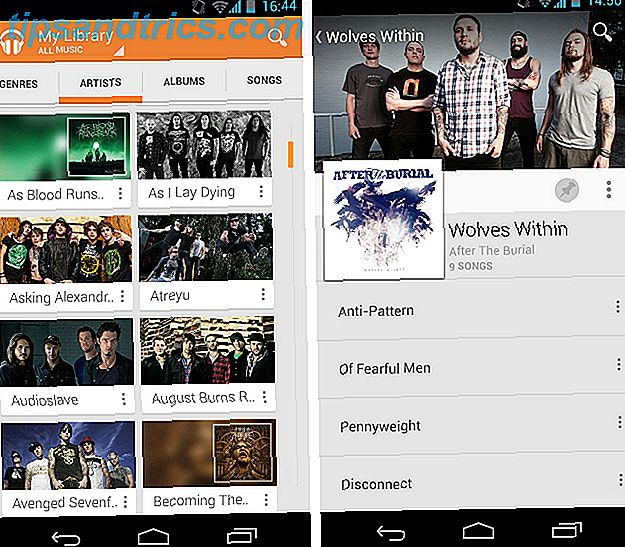
Toen ik de synchronisatie instelde, werd mijn muziek niet automatisch geüpload en moest ik de upload handmatig starten. Om dit te doen, klikt u op "Muziek toevoegen" in de rechterbovenhoek. Sleep je muziekmap (en eventuele andere mappen waar je muziek hebt) naar het Chrome-tabblad en de upload start.
Als je muziek op je telefoon wilt gebruiken, moet je de Google Play Music-app downloaden (gratis). Open het en tik op Mijn bibliotheek - je ziet alle muziek die je hebt geüpload vanaf je computer. Navigeer naar het album dat je naar je telefoon wilt downloaden, tik op het punaise-icoontje en het zal beginnen met downloaden. Je kunt het album ook gewoon spelen zonder het eerst te downloaden - het streamt live rechtstreeks naar je telefoon.
Streamen naar AirPlay-apparaten: AllCast
Als u muziek, foto's of video's naar uw AirPlay-apparaat wilt streamen, heeft AllCast (gratis) u gedekt. Je kunt eenvoudig streamen naar Apple TV, een ander AirPlay-apparaat 4 AirPlay-ontvangers die goedkoper zijn dan Apple TV 4 AirPlay-ontvangers die goedkoper zijn dan Apple TV De Apple TV is een geweldig apparaat voor het gieten van audio en video, maar het is duur. Hier zijn vier andere geweldige AirPlay-ontvangers die veel goedkoper zijn. Meer lezen en zelfs direct streamen naar smart TV's van Samsung, Sony en Panasonic.
Om het te installeren, download AllCast gewoon vanuit de Google Play Store en open het - het detecteert automatisch apparaten in de buurt waar je naartoe kunt streamen. Tik op het gewenste apparaat en je ziet een scherm met alle foto's en video's op je apparaat. Selecteer degene die u naar uw tv wilt streamen en zie deze verschijnen.
Er is een gratis versie van AllCast met een limiet van 1 minuut voor streaming en een betaalde versie die het volledige potentieel ontgrendelt. Probeer de gratis versie om er zeker van te zijn dat het werkt voordat je voor de premium versie betaalt.
Helaas streamt AllCast alleen dingen die lokaal op uw telefoon zijn opgeslagen. Als je dingen van YouTube, Facebook, Flickr of een lokale mediaserver gaat streamen, probeer dan AppleTV AirPlay Media Player, een app die audio of video naar je AppleTV streamt.
Bij het onderzoeken van opties voor streaming, is het duidelijk dat er veel onenigheid is. Sommige mensen vinden AllCast het beste, anderen zoals iMediaShare, en sommigen hebben het beste geluk met PlayTo. Je moet zeker de gratis versie van een of twee apps uitproberen om te controleren of deze werkt zoals je wilt voordat je een premium-versie gebruikt.
Contactpersonen, agenda's, taken en opmerkingen: SmoothSync en iNotes
Het synchroon houden van al deze dingen kan moeilijk zijn - Apple had nooit echt de bedoeling dat iCloud zou worden geopend op niet-Apple-apparaten. Maar er zijn een aantal apps ontwikkeld die je helpen alles overzichtelijk te houden. U kunt de details van SmoothSync, iNotes en een aantal andere nuttige apps vinden in onze gids voor toegang tot iCloud vanaf uw Android-telefoon. Wilt u toegang krijgen tot iCloud op uw Android? Wij kunnen helpen! Wilt u toegang krijgen tot iCloud op uw Android? Wij kunnen helpen! Apple speelt niet altijd leuk met andere ecosystemen, maar je hebt met de juiste apps toegang tot iCloud vanaf je Android. Lees verder .
Browsegeschiedenis, Bladwijzers en Instellingen: Chrome
Chrome is hier een populaire browser bij MakeUseOf en een van de redenen waarom we het zo leuk vinden, is dat je eenvoudig informatie uit je browser kunt synchroniseren tussen apparaten. Als u Chrome op uw Mac gebruikt, kunt u uw bladwijzers, geopende tabbladen en andere items synchroniseren met uw Android-telefoon, een Windows-pc of zelfs een iPad met Chrome voor iOS.
Als u het synchronisatieproces wilt starten, moet u zich aanmelden bij Chrome met uw Google-account (als u Chrome nog niet heeft, kunt u dit hier downloaden). Open het menu Chrome-instellingen (in de rechterbovenhoek van het venster) vanaf uw Mac en klik op Aanmelden bij Chrome. Hiervoor heeft u een Google-account nodig.
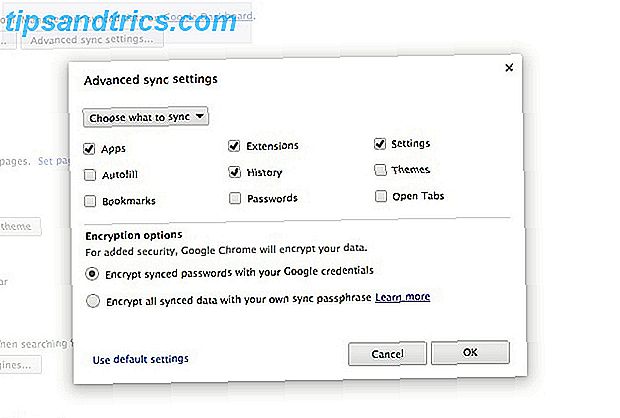
Google synchroniseert uw apps, automatisch aanvullen-informatie, bladwijzers, extensies, geschiedenis, wachtwoorden, instellingen, thema's en open tabbladen. Als u wat meer controle wilt over wat gesynchroniseerd is - of het nu om privacy, gegevens of werkredenen is - klikt u op Kies wat u wilt synchroniseren en selecteert u alleen de items die u wilt synchroniseren.
Als u deze informatie op uw Android (of een ander apparaat met Chrome) wilt ontvangen, meldt u zich aan bij Chrome met hetzelfde Google-account en ziet u hoe het begint te synchroniseren!
Wachtwoorden synchroniseren: LastPass, KeePass of 1Password
We hebben de lof gezongen op LastPass LastPass Premium: behandel jezelf tot het beste wachtwoordbeheer Ever [Beloningen] LastPass Premium: behandel jezelf tot het beste wachtwoordbeheer ooit [Beloningen] Als je nog nooit van LastPass hebt gehoord, vind ik het jammer dat zeg dat je onder een rots leeft. U leest dit artikel echter, dus u hebt al een stap in de goede richting gezet. LastPass ... Lees meer een aantal keren voor LastPass voor Firefox: Het ideale wachtwoordbeheersysteem LastPass voor Firefox: het ideale wachtwoordbeheersysteem Als u nog niet hebt besloten om een wachtwoordbeheerder voor uw talloze aanmeldingen online te gebruiken, wordt het tijd dat u keek naar een van de beste opties rond: LastPass. Veel mensen zijn voorzichtig met het gebruik van ... Lees meer en ik zal het hier opnieuw doen. Met LastPass kunt u uw wachtwoorden voor websites en apps op verschillende apparaten synchroniseren. Om te synchroniseren met je mobiele apparaat, heb je de premium-versie nodig, die de $ 12 per jaar zeker waard is.
Er zijn twee eenvoudige opties voor toegang tot LastPass op je Android: de standalone combinatie van de beheerder-wachtwoord-manager-browser app (gratis), en de Dolphin-browserextensie (gratis), die wordt gebruikt met de Dolphin Dolphin Browser HD - Snel en elegant mobiel surfen op Uw Android Dolphin Browser HD - Snel en elegant mobiel surfen op uw Android Dolphin Browser HD is een mobiele browser voor Android 2.0.1 en hoger. Met meer dan 250.000 downloads is dit de populairste browser op de Android-markt. De browser ondersteunt flash, HTML5, navigatie met gebaren en ... Lees meer browser (net zoals u de extensie gebruikt met uw desktopbrowser). Als u Dolphin nog niet gebruikt, raad ik aan het te downloaden. Nadat u bent ingelogd op de LastPass-app of bent aangemeld met de Dolphin-extensie, worden uw wachtwoorden gesynchroniseerd en zijn ze klaar voor gebruik.
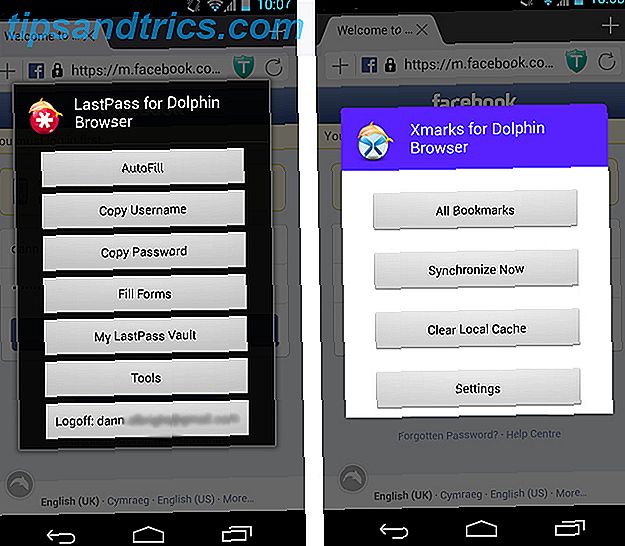
Natuurlijk zijn er nog enkele andere geweldige opties voor het beheren van uw wachtwoorden - KeePassX voor Mac is volledig gratis KeePassX & MiniKeePass: een gratis, veilige iOS- en Mac OS X-wachtwoordoplossing KeePassX & MiniKeePass: een gratis, veilig iOS en Mac OS X Wachtwoordoplossing Uw opties voor een echt gratis en veilig wachtwoord-oplossing die wordt gesynchroniseerd met iOS en OS X zijn beperkt, maar gelukkig maakt een combinatie van KeyPassX en MiniKeePass dit mogelijk. Meer informatie en er is een Android-client waarmee u vanaf uw telefoon toegang hebt tot al uw gegevens. 1Password is een andere veilige optie Laat 1Password voor Mac Beheer uw wachtwoorden en beveiligde gegevens Laat 1Password voor Mac Beheer uw wachtwoorden en beveiligde gegevens Ondanks de nieuwe iCloud-sleutelhangerfunctie in OS X Mavericks, heb ik nog steeds de voorkeur voor het beheer van mijn wachtwoorden in AgileBits's klassieke en populaire 1Password, nu in zijn 4e versie. Meer lezen en kan worden gebruikt met Windows, Mac, iOS en Android.
Conclusie
Ongeacht de bedoelingen van Apple, veel mensen hebben een Mac en een Android-telefoon. Als u lid bent van deze groep, kunt u de bovenstaande apps gebruiken om draadloos bestanden over te zetten; krijg je muziek overal; streamen naar AirPlay-apparaten; synchroniseer uw contacten, kalenders, taken en notities; en maak een naadloze browse-ervaring tussen je Android en je Mac. Laat je niet tegenhouden door twee verschillende systemen te gebruiken - gebruik deze apps om te genieten van mobiele vrijheid!
Hoe zorg je ervoor dat je Android werkt met je Apple-dingen? Heeft u aanbevelingen voor apps die goed werken? Deel ze hieronder!
Foto credit: Johan Larsson via Flickr.



